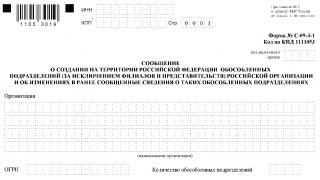வீட்டிலிருந்து 1C தரவுத்தளங்களுடன் வேலை செய்வது அல்லது இணையம் வழியாக சில தொலைதூர கிளைகளுக்கு தரவுத்தளங்களுக்கான அணுகலை வழங்குவது பெரும்பாலும் அவசியம். ஹமாச்சியின் உதவியுடன், இணையத்தில் உள்ள எந்தவொரு கணினியையும் வழக்கமான உள்ளூர் நெட்வொர்க்கில் இணைக்கலாம், பகிரப்பட்ட கோப்புறைகள், பிரிண்டர்கள் மற்றும் பிற சாதனங்களைப் பயன்படுத்தலாம்.
ஹமாச்சி இலவசம், ஒரே நெட்வொர்க்கில் 5 பயனர்களுக்கு மேல் இருக்கக் கூடாது. ஆனால் அது எளிதில் புறக்கணிக்கப்படுகிறது, ஏனெனில் உருவாக்கப்பட்ட நெட்வொர்க்குகளின் எண்ணிக்கை வரையறுக்கப்படவில்லை. எடுத்துக்காட்டாக, நீங்கள் 8 தொலைநிலைப் பயனர்களை இணையம் வழியாக சேவையகத்துடன் இணைக்க வேண்டும் என்றால், நாங்கள் ஹமாச்சியில் 2 நெட்வொர்க்குகளை உருவாக்குகிறோம், அவை ஒவ்வொன்றிலும் எங்கள் சேவையகத்தையும் ஒவ்வொரு நெட்வொர்க்கிலும் 4 பயனர்களையும் சேர்க்கிறோம்.
ஹமாச்சி அமைவு வழிமுறைகள்
நாங்கள் https://secure.logmein.com/RU/ தளத்திற்குச் சென்று எங்கள் கணக்கைப் பதிவு செய்கிறோம். "பதிவு" என்பதைக் கிளிக் செய்த பிறகு, ஒரு சாளரம் தோன்றும்:
"கணினிகளுக்கான தொலைநிலை அணுகல்" என்பதைத் தேர்ந்தெடுக்கவும்.
அடுத்து, உங்கள் பதிவுத் தரவை உள்ளிட்டு "தொடரவும்" என்பதைக் கிளிக் செய்யவும்.
அடுத்த சாளரத்தில், LogMeIn ஐப் பதிவிறக்க அவர் வழங்குவார், எங்களுக்கு இது தேவையில்லை, எங்கள் கணக்கை அமைப்பதற்கு செல்லலாம்.
அடுத்து, "எனது நெட்வொர்க்குகள்" என்பதற்குச் சென்று, "நெட்வொர்க்குகளை உருவாக்கு" என்பதைக் கிளிக் செய்யவும்.
பிணைய பெயர், விளக்கத்தை அமைத்து பிணைய வகையைத் தேர்ந்தெடுக்கவும். நான் ஒரு மெஷ் நெட்வொர்க்கைத் தேர்ந்தெடுத்தேன், அந்த நெட்வொர்க்கில் உள்ள ஒவ்வொரு கணினியும் அந்த நெட்வொர்க்கில் உள்ள ஒவ்வொரு கணினியையும் அணுகும்.
பின்னர் "தொடரவும்" என்பதைக் கிளிக் செய்யவும். படி 2 இல், எங்கள் நெட்வொர்க்குடன் இணைப்பதற்கான கோரிக்கைகளை உறுதிப்படுத்தல் தேவைப்படும். இந்த வழக்கில், எங்கள் நெட்வொர்க்குடன் இணைக்க கடவுச்சொல் குறிப்பாக தேவையில்லை.
அடுத்து, படி 3 இல், "கிளையண்டைச் சேர்ப்பதற்குச் செல்" என்பதைக் கிளிக் செய்யவும்.
அடுத்து, "இந்த கணினியில் LogMeIn Hamachi ஐ நிறுவு" என்பதைத் தேர்ந்தெடுக்கவும்.
அடுத்து, நிரலின் விநியோக கிட்டைப் பதிவிறக்கவும்.
நாங்கள் அதை துவக்கி நிறுவுகிறோம். நாங்கள் நிரலுக்குள் செல்கிறோம், "நெட்வொர்க்\ ஏற்கனவே உள்ள பிணையத்துடன் இணை" தாவலுக்குச் செல்லவும்.
எங்கள் கணக்கில், நாங்கள் உருவாக்கிய பிணையத்தின் அடையாளங்காட்டியைப் பார்த்து, திறக்கும் சாளரத்தில் அதை உள்ளிடவும்.
உறுப்பினர் கோரிக்கையை ஏற்கிறோம். பின்னர், எங்கள் கணக்கில், நாங்கள் உருவாக்கிய பிணையத்திற்கு அடுத்ததாக, "இணைப்பு கோரிக்கைகள்" தாவலுக்குச் சென்று, "ஏற்றுக்கொள்" தேர்வுப்பெட்டியை சரிபார்க்கவும். "சேமி" என்பதைக் கிளிக் செய்யவும்.
எனவே, எங்கள் நெட்வொர்க்கில் ஒரு உறுப்பினரை சேர்த்துள்ளோம். அடுத்து, நீங்கள் மற்ற கணினிகளில் Hamachi ஐ நிறுவ வேண்டும், எங்கள் நெட்வொர்க்குடன் இணைக்க அவர்களிடமிருந்து கோரிக்கையை அனுப்பவும், உங்கள் கணக்கில் இந்தக் கோரிக்கைகளை ஏற்கவும்.
அதன் பிறகு, இந்த கணினிகள் அனைத்தும் பிணையப்படுத்தப்படும். பகிரப்பட்ட கோப்புறைகள், அச்சுப்பொறிகள் மற்றும் பிற சாதனங்களை இந்த கணினிகள் உள்ளூர் நெட்வொர்க்கில் இருப்பதைப் போல எங்களால் பயன்படுத்த முடியும்.
"ரிமோட் டெஸ்க்டாப்" பயன்முறையில் இணைக்கிறது
கணினி தேவைகள்
ரிமோட் டெஸ்க்டாப் பயன்முறையில் பணிபுரிய, உங்கள் கணினியில் மைக்ரோசாப்ட் இயங்குதளங்களில் ஒன்றை நிறுவியிருக்க வேண்டும்: Windows XP, Windows Vista, Windows7, Windows 2003/2008 Server, Windows Server 2008 R2.
ரிமோட் டெஸ்க்டாப்பை (msstsc.exe) தொடங்குவதற்கான நிரலின் பதிப்பு குறைந்தது 6.1 ஆக இருக்க வேண்டும். இயக்க முறைமையின் தேவைகள் பூர்த்தி செய்யப்பட்டாலும், ரிமோட் டெஸ்க்டாப் வேலை செய்யவில்லை என்றால், நீங்கள் விண்டோஸ் புதுப்பிப்பு சேவையின் மூலம் புதுப்பிப்புகளை நிறுவ வேண்டியிருக்கும் (கண்ட்ரோல் பேனலில் கிடைக்கும்).
மற்ற இயக்க முறைமைகளுடன் (Android, Apple iOS, முதலியன) ரிமோட் டெஸ்க்டாப் பயன்முறையில் பணிபுரிவது உத்தரவாதம் இல்லை என்பதை நினைவில் கொள்ளவும், ஏனெனில் தரவு பரிமாற்றத்திற்கு மற்றொரு நெறிமுறை பயன்படுத்தப்படுகிறது (RDP 6.1 மற்றும் அதற்கு மேற்பட்டது, அத்துடன் அதன் RD-கேட்வே மற்றும் TS-கேட்வே நீட்டிப்புகள்).
நீங்கள் 1C உடன் வேலை செய்ய விரும்பினால் மொபைல் சாதனங்கள்விண்டோஸ் அல்லாத இயக்க முறைமைகளுக்கு, சரியான தீர்வுகள் உங்களுக்குத் தேவையான நிரல்களை வடிவமைக்க உதவும்.
குறுக்குவழியுடன் இணைத்தல் மற்றும் அமைத்தல்
ரிமோட் டெஸ்க்டாப்பிற்கான விரைவான இணைப்புக்கு, நிரலைத் தொடங்குவதற்கான குறுக்குவழியை உங்கள் தனிப்பட்ட டெவலப்பரிடம் கேட்க வேண்டும். குறுக்குவழி ஏற்கனவே உங்கள் டெஸ்க்டாப்பில் நிறுவப்பட்டிருந்தால், ஐகானைக் கிளிக் செய்து, தோன்றும் சாளரத்தில் உங்கள் நற்சான்றிதழ்களை (உள்நுழைவு மற்றும் கடவுச்சொல்) உள்ளிடவும். குறுக்குவழியை எந்த கணினியிலும் நகலெடுத்து நிரலை இயக்கலாம் (கணினி கணினி தேவைகளை பூர்த்தி செய்ய வேண்டும்).
லோக்கல் டிரைவ்களைப் பயன்படுத்த, அவை ரிமோட் டெஸ்க்டாப்பில் இணைக்கப்பட்டிருக்க வேண்டும். இதற்கு உங்களுக்கு தேவை:
1. "ரிமோட் டெஸ்க்டாப் இணைப்பு" சாளரத்தில், "உள்ளூர் வளங்கள்" தாவலுக்குச் செல்லவும்
2. "விவரங்கள்" பொத்தானைக் கிளிக் செய்யவும்
3. ரிமோட் டெஸ்க்டாப்பில் பணிபுரியும் போது உங்களுக்குத் தேவைப்படும் வட்டுகளைக் குறிக்கவும்.
4. சரி என்பதைக் கிளிக் செய்யவும்.
அச்சுப்பொறியை இணைக்க, "அச்சுப்பொறிகள்" ஐகானுக்கு அடுத்துள்ள பெட்டியை சரிபார்க்கவும். தயவுசெய்து கவனிக்கவும்: உள்ளூர் அச்சுப்பொறியை இணைக்க, நீங்கள் உள்ளூர் கணினியில் MS.Net Framework 3.5 SP1 ஐ நிறுவ வேண்டும். நிரலை மைக்ரோசாஃப்ட் வலைத்தளத்திலிருந்து பதிவிறக்கம் செய்யலாம்.
ரிமோட் டெஸ்க்டாப் 1C ஐத் தொடங்க குறுக்குவழியை சுய-கட்டமைத்தல்
ரிமோட் டெஸ்க்டாப் குறுக்குவழியை நீங்களே கட்டமைக்க, நீங்கள் கண்டிப்பாக:
1. நிரலை ரிமோட் டெஸ்க்டாப் (ரிமோட் டெஸ்க்டாப் அல்லது ரிமோட் ஆப்) இயக்கவும், கோப்பு பெயர் - mstsc.exe
2. உங்கள் கணக்கு அமைப்புகளை உள்ளிடவும்.
3. தோன்றும் விண்டோவில் 1C புரோகிராம் திறக்கும். 1C தானாகவே திறக்கப்படாவிட்டால், தொலைநிலை டெஸ்க்டாப் சாளரத்தில், நீங்கள் இன்போபேஸை அணுகுவதற்கான நிரலை இயக்க வேண்டும் (எடுத்துக்காட்டாக, 1C: PROF கணக்கியல்).
4. 1C இன்போபேஸுடன் ஒரு இணைப்பை அமைக்கவும் (இதனுடன் அமைப்பது போன்றது)
இந்த பயன்முறையில், பயனர்கள் இணைக்கிறார்கள் தொலை சேவையகம் RDP (ரிமோட் டெஸ்க்டாப் புரோட்டோகால்) பயன்படுத்தி. இணையத்துடன் எந்த சாதனத்திலிருந்தும் இணைப்பு சாத்தியமாகும். இந்த பயன்முறையில், கட்டமைப்பாளர் உட்பட 1C வழங்கிய அனைத்து செயல்பாடுகளையும் நீங்கள் பயன்படுத்தலாம்.
கணினி தேவைகள்
ரிமோட் டெஸ்க்டாப் பயன்முறையில் பணிபுரிய, உங்கள் கணினியில் மைக்ரோசாப்ட் இயங்குதளங்களில் ஒன்றை நிறுவியிருக்க வேண்டும்: Windows XP, Windows Vista, Windows7, Windows 2003/2008 Server, Windows Server 2008 R2.
ரிமோட் டெஸ்க்டாப்பை (msstsc.exe) தொடங்குவதற்கான நிரலின் பதிப்பு குறைந்தது 6.1 ஆக இருக்க வேண்டும்.
குறுக்குவழியுடன் இணைத்தல் மற்றும் அமைத்தல்
குறுக்குவழி ஏற்கனவே உங்கள் டெஸ்க்டாப்பில் நிறுவப்பட்டிருந்தால், ஐகானைக் கிளிக் செய்து, தோன்றும் சாளரத்தில் உங்கள் சான்றுகளை (உள்நுழைவு மற்றும் கடவுச்சொல்) உள்ளிடவும். குறுக்குவழியை எந்த கணினியிலும் நகலெடுத்து நிரலை இயக்கலாம்
ரிமோட் டெஸ்க்டாப் 1C ஐத் தொடங்க குறுக்குவழியை சுய-கட்டமைத்தல்
ரிமோட் டெஸ்க்டாப் குறுக்குவழியை நீங்களே கட்டமைக்க, நீங்கள் கண்டிப்பாக:
1. ரிமோட் டெஸ்க்டாப் நிரலை (ரிமோட் டெஸ்க்டாப் அல்லது ரிமோட் ஆப்) தொடங்கவும். இயங்கக்கூடிய கோப்பின் பெயர் mstsc.exe. தொடக்க மெனு -> ரன் என்பதைத் திறந்து, இந்தப் பெயரை (mstsc.exe) அங்கே நகலெடுக்கலாம்.
2. உங்கள் கணக்கு அமைப்புகளை உள்ளிடவும்.
3. தோன்றும் விண்டோவில் 1C புரோகிராம் திறக்கும்.
4. 1C இன்ஃபோபேஸுடன் இணைப்பை அமைக்கவும் (1C:Enterprise 8.2 மூலம் இணைக்கும்போது அமைப்பது போன்றது)
ரிமோட் டெஸ்க்டாப்பில் பணிபுரியும் போது உள்ளூர் இயக்கிகள் மற்றும் அச்சுப்பொறிகள் கிடைக்க, அவை இணைக்கப்பட்டிருக்க வேண்டும்.
உள்ளூர் இயக்ககங்களை இணைக்க, உங்களுக்கு இது தேவை:
1. தொலைநிலை டெஸ்க்டாப் இணைப்பு படிவத்தில், விருப்பங்கள் என்பதைக் கிளிக் செய்து, உள்ளூர் வளங்கள் தாவலுக்குச் செல்லவும்.
2. விவரங்கள் பொத்தானைக் கிளிக் செய்யவும்.
3. ரிமோட் டெஸ்க்டாப்பில் பணிபுரியும் போது கிடைக்க வேண்டிய வட்டுகளுக்கான கொடிகளை அமைக்கவும்.
4. சரி பொத்தானை அழுத்தவும்.
உள்ளூர் அச்சுப்பொறிகளை இணைக்க, உங்களுக்கு இது தேவை:
1. தொலைநிலை டெஸ்க்டாப் இணைப்பு படிவத்தில், உள்ளூர் வளங்கள் தாவலுக்குச் செல்லவும்.
2. பிரிண்டர்ஸ் கொடியை அமைக்கவும்.
நீங்கள் வீட்டில் இருக்கும்போது, விடுமுறையில் அல்லது வணிகப் பயணத்தில் இருக்கும்போது 1C: கணக்கியல் மூலம் வேலை செய்யலாம். மேலும், இதற்காக விலையுயர்ந்த உபகரணங்களை வாங்க வேண்டிய அவசியமில்லை, தரவுத்தளத்தை "மேகங்களில்" சேமிக்கவும் அல்லது ஃபிளாஷ் டிரைவில் உங்களுடன் எடுத்துச் செல்லவும். புதிய 1C:Link சேவையைப் பயன்படுத்தி 1C:Enterprise 8 அமைப்பின் உங்கள் நிரல்களுக்கான அணுகலை ஒழுங்கமைக்கலாம்.
எந்த நேரத்திலும் எங்கிருந்தும் கணக்கியல் அல்லது வர்த்தக திட்டத்துடன் இணைக்கும் திறன் எந்தக் கருத்தும் தேவைப்படாத ஒரு நன்மையாகும். இந்த வாய்ப்பின் மூலம், கணக்காளர் வீட்டிலோ அல்லது நாட்டிலோ பணிபுரிய முடியும், "மொபைல்" பணியாளர் வாடிக்கையாளர் ஆர்டர்களை வைக்க முடியும் மற்றும் ஆவணங்களை நேரடியாக "வயல்களில்" எழுத முடியும், மேலும் மேலாளர், விடுமுறையில் அல்லது ஒரு வணிக பயணம், அலுவலகத்தில் வேலை கட்டுப்படுத்தும்.
அத்தகைய தொலைநிலை அணுகலை ஒழுங்கமைக்க, உங்கள் தரவுத்தளங்களை மெய்நிகர் சேவையகத்திற்கு மாற்றலாம், அதாவது "கிளவுட்" தொழில்நுட்பங்களைப் பயன்படுத்தவும். ஆனால் இந்த முறை அனைவருக்கும் பொருந்தாது. முதலாவதாக, பாரம்பரிய "கிளவுட்" சேவைகள் எப்போதும் தனிப்பட்ட அமைப்புகள் மற்றும் நிரல்களுக்கான மேம்பாடுகளை ஆதரிக்காது, நீங்கள் வழக்கமான வேலை செய்யும் வழிகளை கைவிட்டு, இணைய தீர்வின் கடுமையான தேவைகளுக்கு ஏற்ப மாற்ற வேண்டும்.
இரண்டாவதாக, பயனர்கள் தங்கள் தகவல் தளங்களின் பாதுகாப்பைப் பற்றி கவலைப்படலாம். பெரும்பாலும் இந்த சந்தேகங்களுக்கு உண்மையான அடிப்படை இல்லை என்றாலும், சில நிறுவனங்களுக்கு அவை முட்டுக்கட்டையாகின்றன. ஒவ்வொரு நிறுவனமும் வணிகம் தொடர்பான தகவல்களை "கிளவுட்" க்கு வழங்க ஒப்புக்கொள்ளாது. அத்தகைய நிறுவனங்களின் தேவைகளை மையமாகக் கொண்டு, 1C கிளவுட் தொழில்நுட்பங்களுக்கு மாற்று தீர்வை உருவாக்கியுள்ளது - 1C: இணைப்பு சேவை.
கிளவுட் தீர்வுகளிலிருந்து 1C-இணைப்பு எவ்வாறு வேறுபடுகிறது
1C:Link சேவையானது, அலுவலகத்திலோ அல்லது வீட்டிலோ நிறுவப்பட்ட பயன்பாடுகளுடன் இணையம் வழியாக வேலை செய்ய உங்களை அனுமதிக்கிறது. உங்கள் தரவுத்தளங்களை "மேகங்களுக்கு" மாற்ற வேண்டிய அவசியமில்லை, அனைத்து தகவல்களும் பயனர்களின் கணினிகளில் சேமிக்கப்படும், மேலும் 1C: Enterprise 8 இன் அனைத்து மேம்பாடுகள் மற்றும் அமைப்புகளும் சேமிக்கப்படும். தரவுத்தளத்துடன் விரைவாக இணைக்க, உங்களுக்கு பிணைய அணுகலுடன் கணினி மட்டுமே தேவை.
பாதுகாப்பு சிக்கல் பின்வருமாறு தீர்க்கப்படுகிறது: 1C பயன்பாடுகள் நிறுவப்பட்ட கணினி வழக்கமான இணையத்தில் கண்ணுக்கு தெரியாதது; பயனர் தரவு வெளிப்புற சேவையகங்களில் சேமிக்கப்படவில்லை. அனுப்பப்பட்ட தரவு தனிப்பட்ட விசைகள் மற்றும் சான்றிதழ்களால் பாதுகாக்கப்படுகிறது, அவை பயனர்களால் மட்டுமே சேமிக்கப்படும். சேவையானது பாதுகாப்பான தகவல்தொடர்பு சேனலை வழங்குகிறது - ஒரு நெட்வொர்க் சுரங்கப்பாதை மூலம் பயனர் தனது தகவலை அணுகலாம். கூடுதலாக, நீங்கள் ஏற்பாடு செய்யலாம் கூடுதல் பாதுகாப்பு. இதைச் செய்ய, வெவ்வேறு வகை ஊழியர்களுக்கான அணுகலை நீங்கள் சுயாதீனமாக அமைக்கலாம். ஒருவர் அல்லது அனைத்துப் பயனர்களுக்கும் ஒரே நேரத்தில் அணுகலை முடக்குவது எந்த நேரத்திலும் சாத்தியமாகும். "1C: லிங்க்" மூலம் "1C: கணக்கியல் 8, பதிப்பு 3", "1C: வர்த்தக மேலாண்மை 8, பதிப்பு 11", "1C: ஆவண மேலாண்மை 8", "1C: சிறு வணிக மேலாண்மை 8", அத்துடன் அவற்றின் அடிப்படையில் அல்லது சுயாதீனமாக "நிர்வகிக்கப்பட்ட பயன்பாடு" முறையில் உருவாக்கப்பட்ட தீர்வுகள். பல பயனர்களுக்கு ஒரே நேரத்தில் பல மென்பொருள் தயாரிப்புகள் அல்லது தகவல் தளங்களுக்கு அணுகலை ஒரே நேரத்தில் கட்டமைக்க முடியும். அதை நீங்களே செய்யலாம் அல்லது 1C இன் கூட்டாளரைத் தொடர்பு கொள்ளலாம்.
"1C: இணைப்பு" சேவையை எவ்வாறு சுயாதீனமாக இணைப்பது
1C: இணைப்பு சேவையை இணைப்பது மிகவும் எளிதானது - www.link.1c.ru என்ற இணையதளத்தில் பதிவுசெய்து, ஒரு சிறப்பு பயன்பாட்டைப் பதிவிறக்கி, தொலைதூரத்தில் நீங்கள் வேலை செய்ய விரும்பும் தரவுத்தளங்களைத் தேர்ந்தெடுக்கவும். செயல்களின் முழு வரிசையும் ஐந்து படிகளைக் கொண்டுள்ளது.
படி 1. link.1c.ru என்ற தளத்தில் பதிவுசெய்து, உங்கள் மின்னஞ்சல் முகவரியில் நீங்கள் பெறும் இணைப்பைக் கிளிக் செய்வதன் மூலம் பதிவை உறுதிப்படுத்தவும்.

அரிசி. 1. தளத்தில் பதிவு
படி 2உங்கள் 1C:Enterprise 8 நிறுவப்பட்ட கணினியில், 1C:Link Publishing Wizard நிறுவல் கோப்பைப் பதிவிறக்கி, 1C நிரலிலிருந்து திறக்கவும்.

அரிசி. 2. "Publishing Wizard 1C: Link" ஐ நிறுவுதல்
படி 3பயனர் ஒப்பந்தத்தின் விதிமுறைகளை ஏற்று பொத்தானைக் கிளிக் செய்யவும் மேலும். முகவர் 1C: இணைப்பின் செயல்பாட்டிற்குத் தேவையான கூறுகளைப் பதிவிறக்க வழிகாட்டி வழங்குவார். பொருத்தமான பெட்டியில் டிக் செய்வதன் மூலம் பதிவிறக்கத்தை ஏற்கவும்.
அதன் பிறகு, முகவர் 1C ஐ நிறுவுவதற்கான இடத்தைத் தேர்ந்தெடுக்கவும்: இணைப்பு அல்லது பரிந்துரையுடன் உடன்படுங்கள். பொத்தானை கிளிக் செய்யவும் மேலும்.
படி 4. புதிய சாளரத்தில், நிரலுக்கு பதிவு செய்யும் போது நீங்கள் குறிப்பிட்ட பயனர்பெயர் மற்றும் கடவுச்சொல்லை உள்ளிடவும்.

அரிசி. 3. "1C: இணைப்பு" சேவையுடன் தளத்தை இணைக்கிறது
இணையம் வழியாக உங்கள் பயன்பாடுகளுடன் நீங்கள் இணைக்கும் தளத்தின் பெயரைத் தேர்ந்தெடுக்கவும் (தளத்தின் பெயர் "xxxxx.link.1c.ru" வடிவத்தில் உள்ளிடப்பட்டுள்ளது). கிளிக் செய்யவும் முன்னோக்கி.
படி 5திறக்கும் சாளரத்தில், இணைய அணுகல் தேவைப்படும் தகவல் தளத்தின் பெயரைக் குறிப்பிடவும்.

அரிசி. 4. ஒரு தகவல் தளத்தைத் தேர்ந்தெடுப்பது
படி 6முகவர் 1C: இணைப்பின் செயல்பாட்டிற்குத் தேவையான கூறுகளை ஏற்றுவதற்குத் தயாராக இருப்பதாக வழிகாட்டி தெரிவிக்கும். பொத்தானைக் கிளிக் செய்வதன் மூலம் பதிவிறக்கத்தை அனுமதிக்கவும் நிறுவு.
நிறுவல் முடிந்தது என்று விரைவில் அறிவிப்பைப் பெறுவீர்கள். உங்கள் கணினித் திரையில் ஒரு அறிவிப்பு தோன்றும்.
ஒரு பொத்தானை அழுத்துகிறது முன்னோக்கி, தொலைநிலைப் பணிகளுக்குக் கிடைக்கும் தரவுத்தளங்களின் பட்டியலைக் காண்பீர்கள்.

அரிசி. 5. கிடைக்கும் வேலை அடிப்படைகள்
அதே நேரத்தில், உங்கள் கணினியின் கணினி மெனுவில் "ஏஜென்ட் 1C: இணைப்பு" ஐகான் தோன்றும், இதன் மூலம் இணையம் வழியாக உங்கள் தரவுத்தளங்களுக்கு பாதுகாப்பான அணுகல் வழங்கப்படும்.

அரிசி. 6. கணினி மெனுவில் "முகவர் 1C: இணைப்பு" ஐகான்
குறிப்பு: ரிமோட் வேலைக்காக கிடைக்கும் தரவுத்தளங்களின் பட்டியல், தேவைப்பட்டால் எந்த நேரத்திலும் அதை மாற்றலாம்.
ரிமோட் கம்ப்யூட்டரில் இருந்து வேலை செய்யும் தரவுத்தளத்தை எவ்வாறு இணைப்பது
இணையம் வழியாக உங்கள் தரவுத்தளங்களுடன் பணிபுரிய, உங்கள் உலாவியில் திறக்கவும் தொலை கணினிஉங்கள் இணையதளத்தில் (xxxx.link.1c.ru) பதிவு செய்யும் போது குறிப்பிடப்பட்ட உள்நுழைவு மற்றும் கடவுச்சொல்லை உள்ளிடவும். AT தனிப்பட்ட கணக்குதொலைதூர வேலைக்காக கிடைக்கும் அனைத்து தரவுத்தளங்களையும் நீங்கள் காண்பீர்கள்.

அரிசி. 7. ரிமோட் கம்ப்யூட்டரில் இருந்து இன்போபேஸுடன் இணைத்தல்
விரும்பிய தரவுத்தளத்தில் கிளிக் செய்து, பழக்கமான இடைமுகத்தில் வேலை செய்யுங்கள்.
1C:Link சேவையை இணைக்க சில நிமிடங்கள் ஆகும். இதை நிறுவுவதை விட கடினமாக இல்லை, எடுத்துக்காட்டாக, ஸ்கைப் அல்லது சமூக வலைப்பின்னலில் பதிவு செய்தல்.
இணைய இணைப்பு உள்ள எந்த கணினியிலிருந்தும், வழக்கமான பயன்முறையில், அனைத்து மாற்றங்களும் அமைப்புகளும் சேமிக்கப்பட்டு உங்கள் பணி நிரல்களை நீங்கள் பெறுவீர்கள்.
சேவை வழங்கும் உயர் நிலைஇணைப்பு பாதுகாப்பு, மேலும் உங்கள் தரவின் பாதுகாப்பைப் பற்றி நீங்கள் கவலைப்பட மாட்டீர்கள்.
"1C: இணைப்பு" மூலம் வேலை செய்வதற்கு கூடுதல் செலவுகள் தேவையில்லை. இந்த சேவை ஏற்கனவே தகவல் தொழில்நுட்ப ஆதரவு சேவைகளின் தொகுப்பில் சேர்க்கப்பட்டுள்ளது (1C:ITS).
உங்களிடம் இருந்தால் தற்போதைய ஒப்பந்தம் 1C: TECHNO நிலையின் ITS, நீங்கள் இணைய அணுகலை இரண்டு தகவல் தளங்களுடன் இலவசமாக இணைக்கலாம், மேலும் PROF நிலையின் 1C:ITS என்றால் - ஐந்திற்கு.